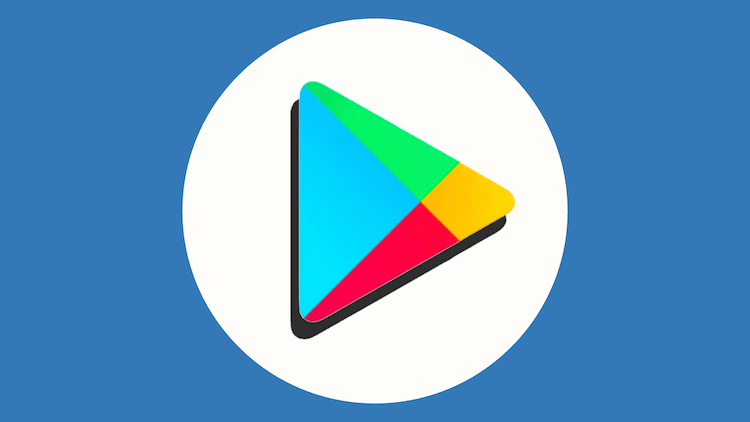Google Play Store è il negozio online dal quale è possibile acquistare (su Android) app e non solo app. È quindi una delle applicazioni più popolari e usate dagli utenti.
Ma se Google Play Store non funziona? Quali sono le soluzioni da adottare per riaverlo come era in precedenza? Come eliminare certi blocchi che a volte colpiscono questa app così essenziale?
Per scoprirlo devi, per forza di cose, fare una cosa soltanto: continuare a leggere il nostro articolo. Al suo interno infatti troverai:
- controlla la connessione del tuo Samsung
- se il problema è Google?
- prova con l’arresto forzato
- attiva la modalità Aereo
- riavvia il tuo Samsung
- svuota la cache di Google Play Store
- cancella i dati dell’app Play Store
- disinstalla l’app
- rimuovi la VPN
- forse è colpa di Google Play Services
- rimuovi il tuo account Google (e poi accedi di nuovo)
Controlla la connessione del tuo Samsung
Come puoi immaginare, quando un’app del genere non funziona ci si deve indirizzare (tanto per cominciare), a una verifica della connessione alla Rete. Ma se il problema è circoscritto (vale a dire: i problemi sono solo ed esclusivamente legati all’app Play Store), allora è facile comprendere che non si tratta affatto di un problema del nostro operatore telefonico, oppure della rete Wi-Fi alla quale ci appoggiamo.
Perché se fosse così, avremmo problemi anche con altre app e con i processi del nostro smartphone Samsung.
Comunque: prova a disattivare e poi ad attivare la connessione Wi-Fi. A volte (ma non sempre), anche riavviare il proprio router potrebbe essere la soluzione.
Passiamo adesso alla seconda soluzione.
Se il problema è Google?
A volte il problema potrebbe essere… Google stesso! Ti starai domandando come puoi verificare se il problema è del più grande motore di ricerca del mondo; ma si può ed è anche piuttosto semplice.
Basta rivolgersi infatti al sito Down Detector e con una sola occhiata capire se per caso c’è qualche problema. Tutto va bene? Tutto lì funziona alla grande?
Allora è il momento di passare alla fase successiva.
Samsung S9 Ricondizionato TrenDevice
Prova con l’arresto forzato
Una possibile soluzione per eliminare alla radice i problemi di Google Play Store è quello di procedere con l’arresto forzato dell’applicazione. Come si fa?
È sufficiente andare in Impostazioni > Applicazioni. Qui troverai l’elenco di tutte le app installate sul tuo smartphone Samsung; devi scorrere verso il basso finché non troverai quello che cerchi.
A questo punto tocca Google Play Store e una volta che sarai entrato tocca il comando “Arresto forzato”.
Attiva la modalità Aereo
Sembra che in alcuni casi (ma solo in alcuni), il modo più ragionevole di ricondurre l’app Play Store a lavorare come si deve sia… Attivare la modalità Aereo (o “Offline), e poi disattivarla.
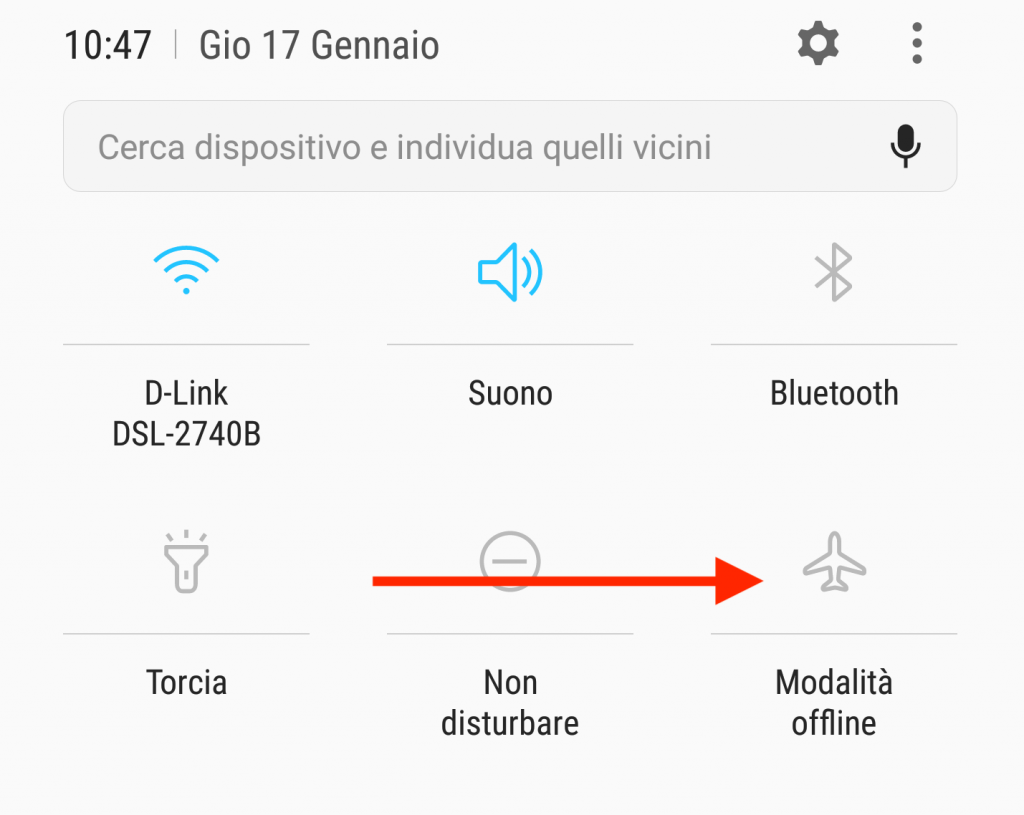
Dal momento che non richiede nulla di particolarmente difficile, tentare non nuoce, giusto?
Samsung Ricondizionati TrenDevice
Riavvia il tuo Samsung
Nessuna soluzione ancora in vista? Allora forse è il caso di passare alle maniere forti: per esempio il riavvio del tuo smartphone Samsung. Questa mossa spesso (ma non sempre), riesce a superare i problemi.
Svuota la cache di Google Play Store
La cache è stata una grande “invenzione”. Perché per accelerare il caricamento delle pagine di un sito Web (per esempio), l’app invece di “recarsi” ogni volta a recuperare tutti i dati, riutilizza quelli che ha già in memoria (si parla infatti di “memoria cache”). Come scritto in precedenza, questo non solo accelera il caricamento delle pagine ma limita anche l’uso dei dati.
Per vuotare la cache dell’app Play Store vai in Impostazioni > Applicazioni, e individua l’app. Toccala e poi scorri finché non trovi “Memoria” (con l’indicazione dei MB utilizzati). Tocca ancora e al suo interno ecco che cosa troverai: il comando “Svuota cache”.
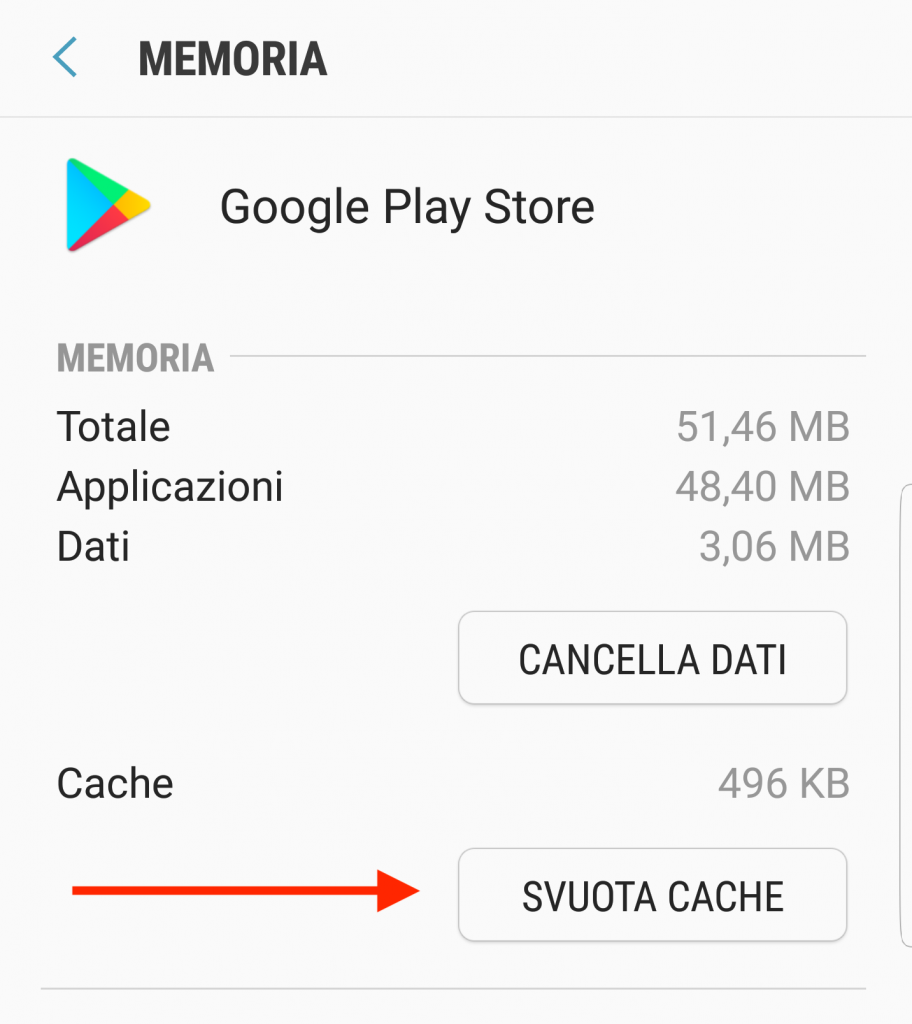
Potrebbe essere la soluzione definitiva!
Cancella i dati dell’app Play Store
Se il sistema precedente non ha dato i suoi frutti: resta dove sei, in quella finestra. Perché lì è presente anche un altro comando: “Cancella dati”. Usalo. Ma ricorda che questo comando elimina impostazioni, file e account. La prossima volta che tu ti collegherai al Play Store dovrai rifare tutto da capo.
Disinstalla l’app!
Se sino a questo momento non siamo ancora riusciti a risolvere il problema, allora occorre rivolgersi alla soluzione forse definitiva. Vale a dire: disinstallare l’app di Google Play Store.
Il problema: non si può. Si tratta infatti di un’applicazione del sistema operativo Android (è Google che lo ha messo a punto), e quindi questa mossa non è proprio possibile.
Tuttavia…
Tuttavia ecco come potresti fare. Vai in Impostazioni > Applicazioni e tocca l’icona del Play Store.
Una volta dentro, in alto a destra vedrai 3 puntini verticali: toccali. Apparirà un comando: “Disinstalla aggiornamenti”.
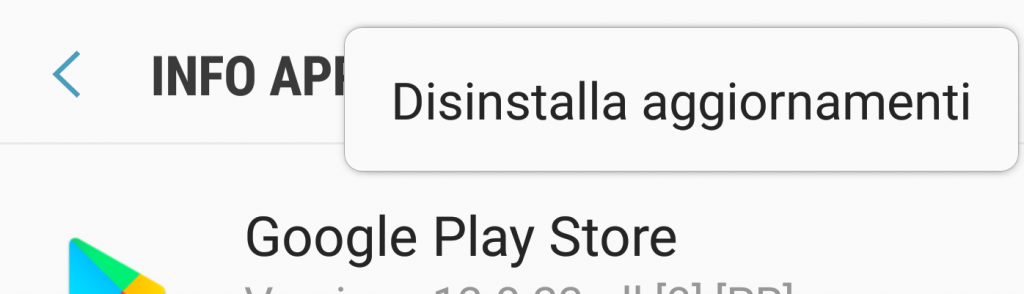
Se utilizzi questo comando, tu riporterai l’app a una versione più vecchia, e questa forse potrebbe funzionare a regola d’arte.
Rimuovi la VPN
Se sul tuo Samsung hai installato e usi regolarmente una VPN: forse è lei il problema. Non è necessario disinstallarla, ma se i problemi li riscontri quando la usi, allora è facile capire l’origine del problema. La VPN. Devi smettere di usarla (o almeno, non dovrai usarla per collegarti al Google Play Store).
Forse è colpa di Google Play Services
All’interno delle Applicazioni del tuo Samsung, troverai anche questa: Google Play Services. Ecco: individuala, tocca ed entra.
Al suo interno troverai il comando “Svuota cache”. attivalo.
Qui trovi la voce “Gestisci archivio”: toccala e una volta dentro troverai un altro comando “Cancella tutti i dati”. Anche in questo caso, se azionerai questo comando, apparirà un avviso che ti ricorderà che saranno eliminati in modo definitivo account, impostazioni e file.
Ma siccome Google Play Services è il motore di un bel numero di servizi e app, questa soluzione piuttosto drastica potrebbe aiutare anche a rimettere a posto Google Play Store.
Rimuovi il tuo account Google (e poi accedi di nuovo)
La mossa definitiva? Rimuovere l’account Google, e dopo accedervi di nuovo. È una mossa appunto “radicale”, ma che forse potrebbe risolvere definitivamente il problema.
Per rimuovere il tuo account Google vai in Impostazioni > Cloud e account e tocca “Account”. Qui troverai “Google” e in alto a destra 3 puntini verticali: toccali. Al suo interno il comando “Rimuovi account”.
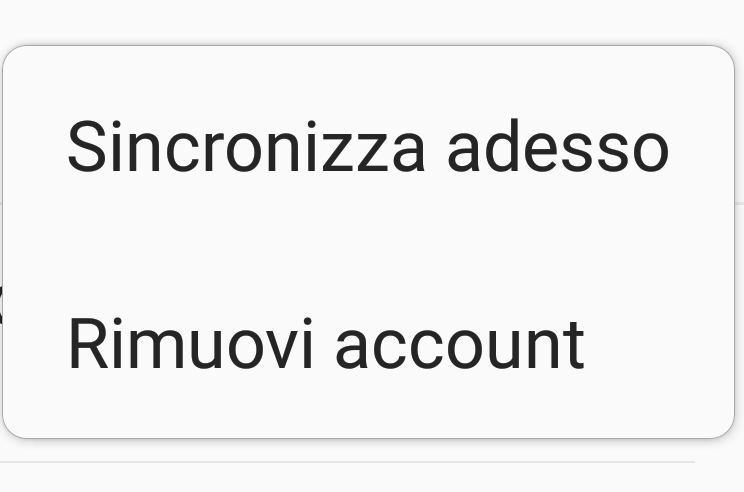
Come scritto qualche riga fa, è una soluzione definitiva, da usare solo se, appunto, non si sa più che cosa fare.